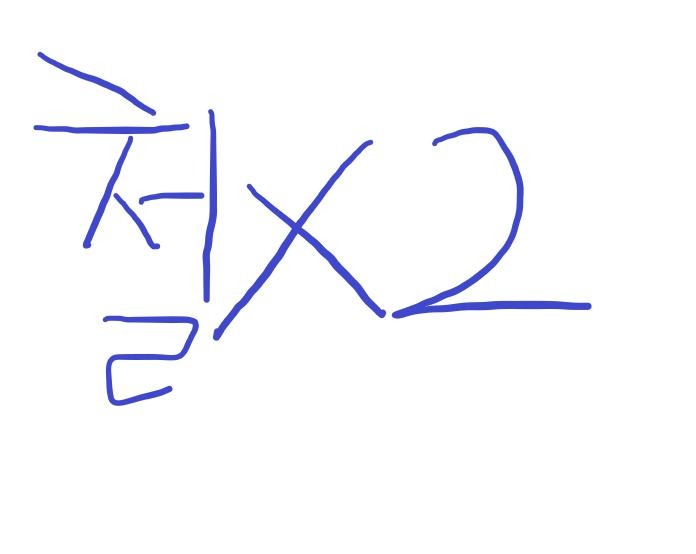참고로 필자가 설치하려는 mysql 버전은 5.7 64bit이고, 진행 절차는 다음과 같다.
1. 다운받은 mysql 5.7.xx.zip을 압축해제하여 원하는 경로에 위치시킨다.
ex) c:\dev\mysql
2. 압축해제한 곳에 data라는 폴더명을 만든다.
c:\dev\mysql>mkdir data
3. 기본 system db를 생성해주기 위해 bin폴더로 이동후, 관리자 권한으로 cmd창을 실행후 아래 명령을 입력한다.
c:\dev\mysql\bin>mysqld.exe --initialize
4. archive로 설치하게 되면 기본 system db도 없지만 설치중에 설정하게 되는 root계정도 없기 때문에 비밀번호 없이 접속할 수 있게 해주는 아래 명령어를 관리자 권한으로 cmd에서 실행한다.
> -- -- ----
5. 관리자 권한으로 cmd창을 하나 더 열어서 로그인을 시도한다.
c:\dev\mysql\bin>mysql -u root mysql
6. 3번 과정을 실행할 때 data폴더에 들어가보면 에러 로그가 남아있는데 거기에 보면 아래와 같은 디폴트 root비밀번호가 생성되어 있는 것을 알 수 있다.
2017-01-25T14:15:00.207009Z 1 [Note] A temporary password is generated for root@localhost: ek3s2kpJ(dW=
하지만 이걸 그대로 쓸 수 없으니 아래 쿼리문을 실행하여 원하는 비밀번호로 변경해준다.
mysql>UPDATE USER SET authentication_string=password('설정할 암호') WHERE user='root'; mysql>flush privileges; mysql>quit
7. 이제 재설정한 비밀번호로 로그인을 해본다.
c:\dev\mysql\bin>mysql -u root -p
8. 정상적으로 접속이 되었다면 이제 윈도우 서비스에 등록하기 위해 아래 명령어를 실행한다.
c:\dev\mysql\bin>mysqld -install
9. 이제 윈도우키 + X를 누르고, 컴퓨터 관리(G) 를 눌러서 뜨는 창에서 서비스 및 응용프로그램탭의 서비스에서 MySQL서비스 시작 또는 종료시킬 수 있다. 서비스 기동후 7번 과정을 거치면 mysql 로그인이 가능하다. 아니면 cmd창에서 아래 명령어로 실행 또는 종료를 시킬 수 있다.
# 시작 c:\Users\someone>sc start MySQL
# 종료 c:\Users\someone>sc stop MySQL
출처 : http://parkshw.tistory.com/m/26